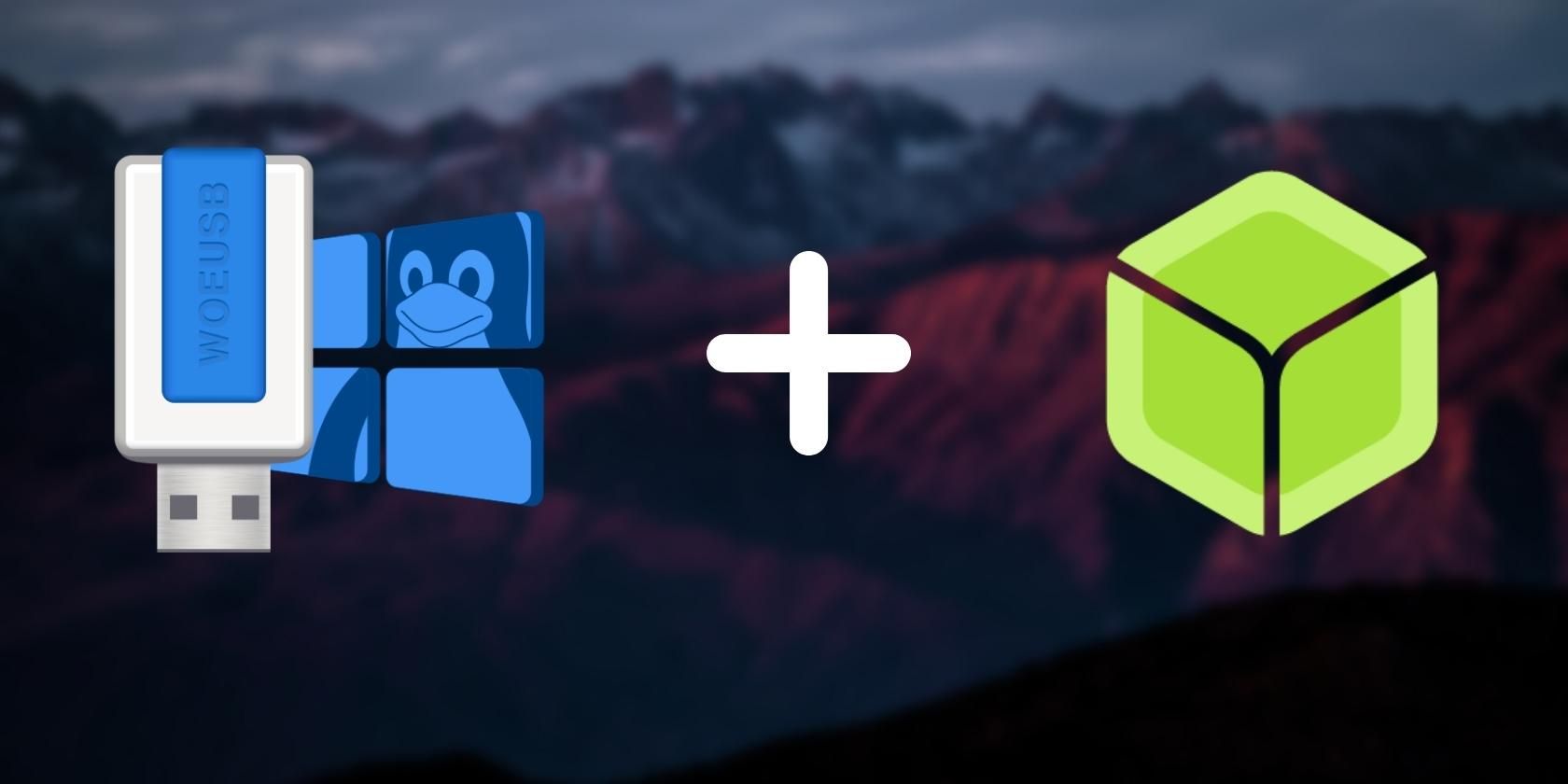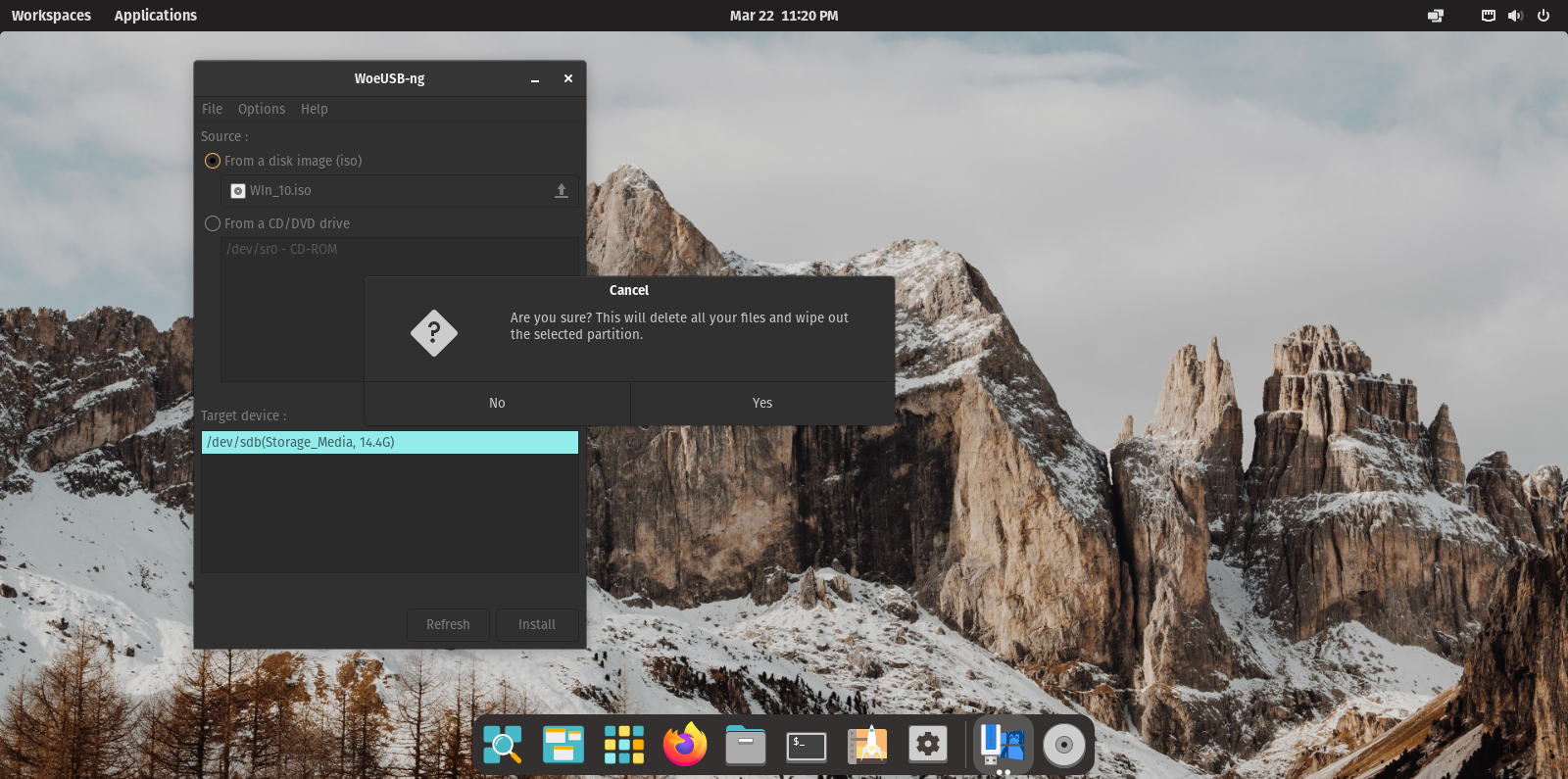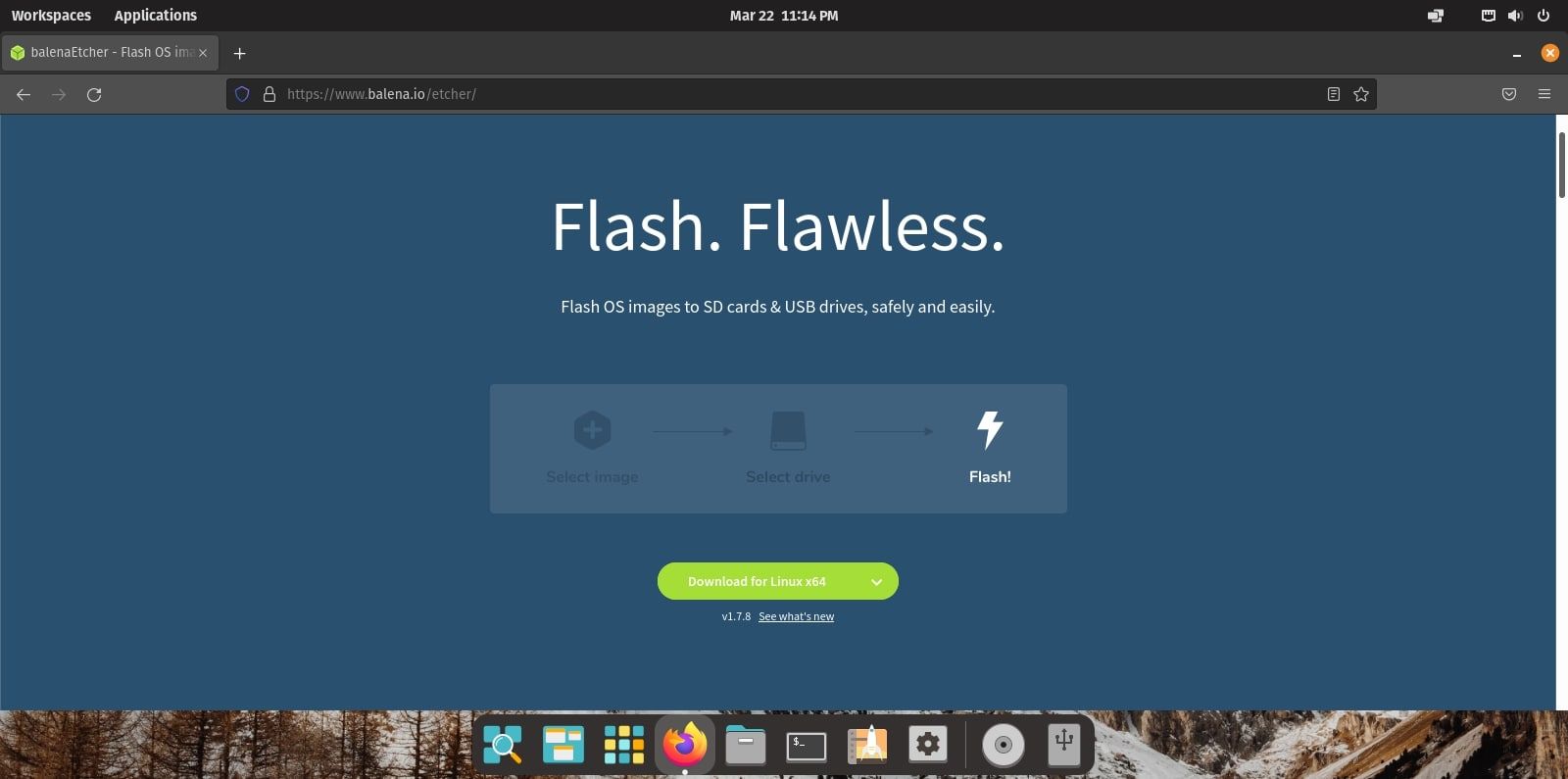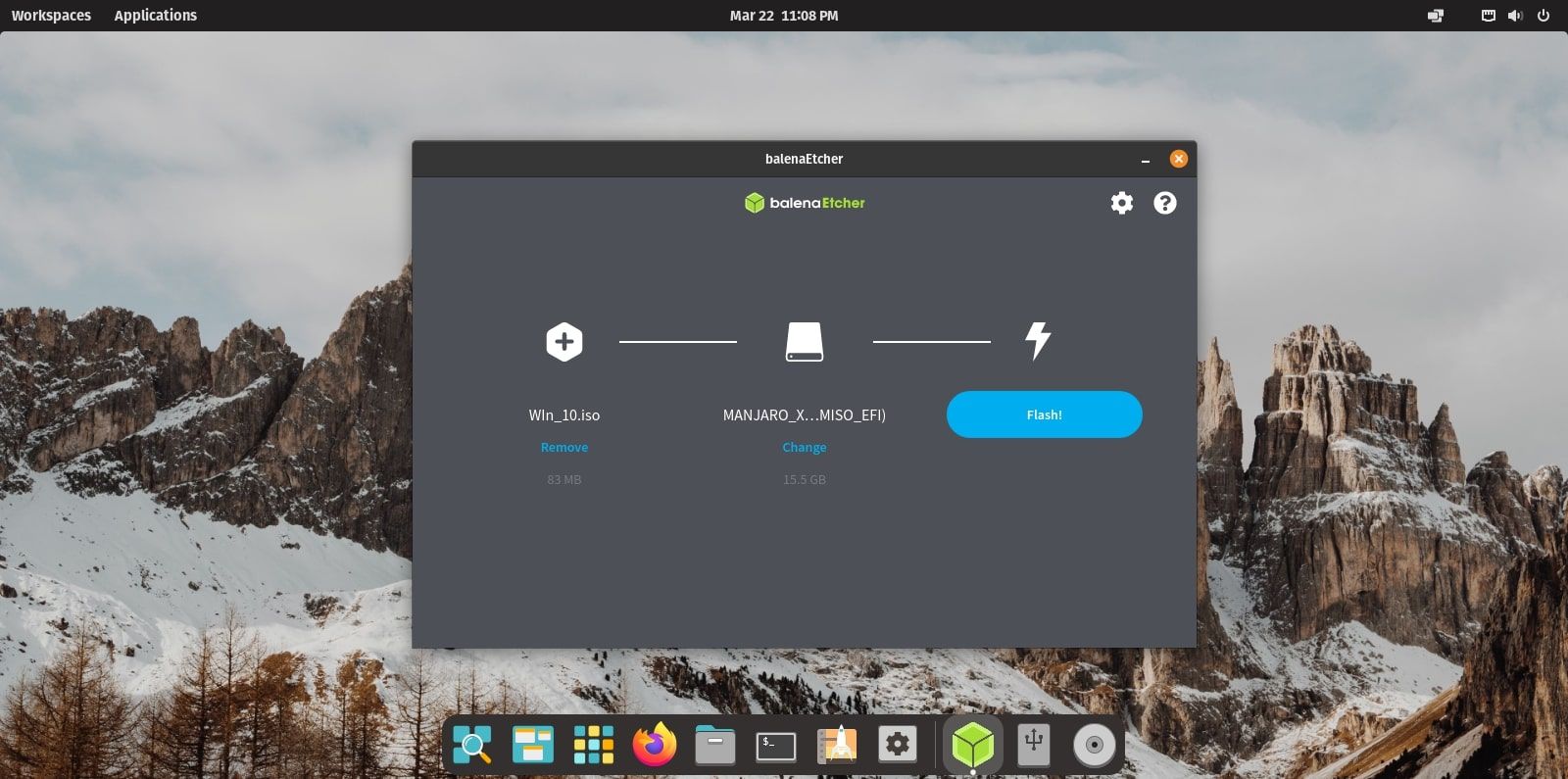Come creare un USB avviabile di Windows su Linux
Vuoi passare da Linux a Windows? Ecco una guida sulla creazione di un Windows 10 USB avviabile su Linux, in cui ti guidiamo attraverso il processo di download di un ISO di Windows e quindi il flashing su un’unità USB utilizzando WoeUSB e balenaEtcher.
Prendi prima l’ISO di Windows!
Prima di esplorare il processo di creazione di una USB avviabile, è necessario scaricare l’immagine del disco (ISO) del sistema operativo. Questo file ISO contiene tutti i file di installazione necessari per l’installazione del sistema operativo. In questo scenario, per ottenere l’ultima ISO di Windows 10, puoi andare al sito di download ufficiale di Windows e scaricare la tua copia di Windows 10.
Poiché la dimensione del file ISO è di circa 5 GB, assicurati che la tua pen drive abbia almeno 8 GB di spazio libero. In caso contrario, puoi formattarlo facilmente utilizzando il terminale.
Scarica: Windows 10 ISO (gratuito)
Crea un USB avviabile di Windows usando WoeUSB
Per il primo metodo, utilizzeremo WoeUSB, una riga di comando e, facoltativamente, un’utilità GUI che consente di creare una USB avviabile da una ISO. È un’alternativa Linux diretta e importante a Rufus, la sua controparte Windows.
Con WoeUSB, puoi configurare una USB Windows avviabile nell’arco di pochi clic o comandi nel caso in cui preferisci la CLI.
Installa WoeUSB su Linux
Per iniziare, è necessario installare alcune dipendenze necessarie per garantire un’installazione regolare e di successo. Seleziona ed esegui lo snippet pertinente per il tuo sistema dai seguenti comandi per installare tutte le dipendenze.
Per i sistemi basati su Debian/Ubuntu:
sudo apt install git p7zip-full python3-pip python3-wxgtk4.0 grub2-common grub-pc-binPer i sistemi basati su Arch:
sudo pacman -S p7zip python-pip python-wxpythonPer Fedora/CentOS e altre distribuzioni basate su RPM:
sudo dnf install git p7zip p7zip-plugins python3-pip python3-wxpython4 Quindi, clona il repository WoeUSB-ng sul tuo sistema e vai alla directory usando il comando cd.
git clone https:cd WoeUSB-ngInstalla WoeUSB usando il programma di installazione del pacchetto pip3:
sudo pip3 install .Crea un USB Windows avviabile con WoeUSB
-
Avvia WoeUSB dal menu Applicazioni della tua distribuzione o dalla riga di comando usando:
woeusbgui & -
Fare clic su Da immagine disco e sfogliare il file ISO di Windows.
-
In Dispositivo di destinazione, seleziona l’unità USB su cui desideri masterizzare l’ISO.
-
Fare clic su Installa e attendere fino al termine del processo.
Alla fine, avrai un’unità USB avviabile di Windows che puoi utilizzare per installare Windows sul tuo computer.
Crea un Windows USB avviabile usando balenaEtcher
Andando avanti, esploriamo ora come creare un Windows USB avviabile utilizzando balenaEtcher. È un flasher USB multipiattaforma disponibile per il download su Windows, macOS e Linux.
Il flashing con balenaEtcher è facile, se non più semplice, del metodo WoeUSB poiché in genere non è necessario installare balenaEtcher su Linux. Devi solo scaricare il suo file AppImage ed eseguirlo.
Per procedere, scarica il file AppImage Linux_x64 dal sito ufficiale e salvalo sul tuo sistema. Una volta scaricato, fai clic con il pulsante destro del mouse sul file e seleziona Esegui per avviare l’applicazione balenaEtcher.
Scarica: BalenaEtcher (gratuito)
Come usare balenaEtcher
- Accendi l’AppImage di balenaEtcher.
- Scegli il file ISO che desideri flashare.
- Seleziona con attenzione l’unità USB perché il dispositivo di archiviazione selezionato verrà cancellato e tutti i suoi dati andranno persi.
- Clicca su Flash e attendi che il processo finisca.
Perché dovresti attenersi a Linux
Linux può sembrare complicato o addirittura opprimente in una certa misura. Potresti sentirti esausto e stufo di tutta la risoluzione dei problemi, o forse la mancanza di software è una svolta per te.
Qualunque sia la ragione, crediamo davvero che dovresti prendere fiato, ripensarci e dare un’altra possibilità a Linux. Sebbene possa intimidire i nuovi arrivati, Linux supera Windows in più di un modo.